
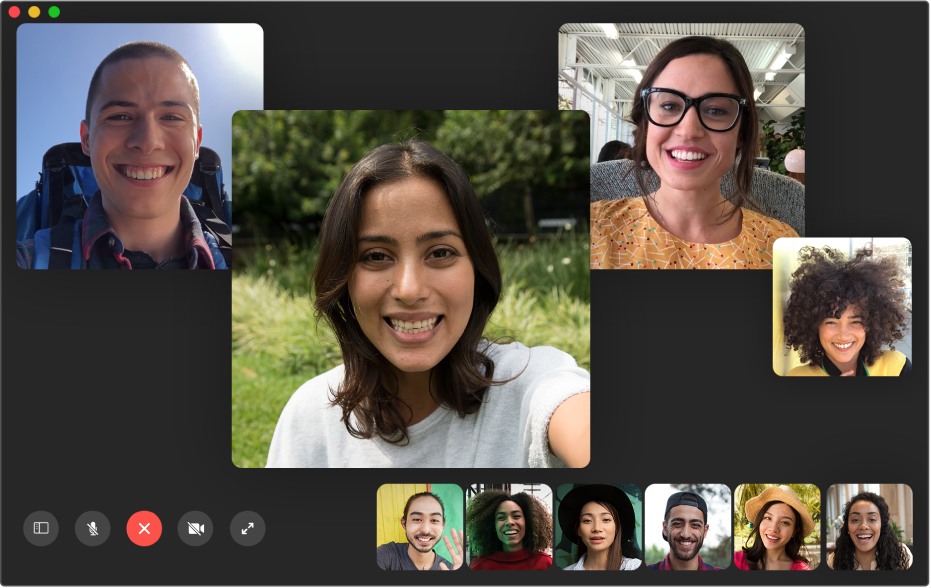
हरेक को वार्तालाप में शामिल करें
चाहे आप घर पर हों या घर से दूर, एक व्यक्ति या पूरे समूह से बात करने के लिए FaceTime उपयोग करें।
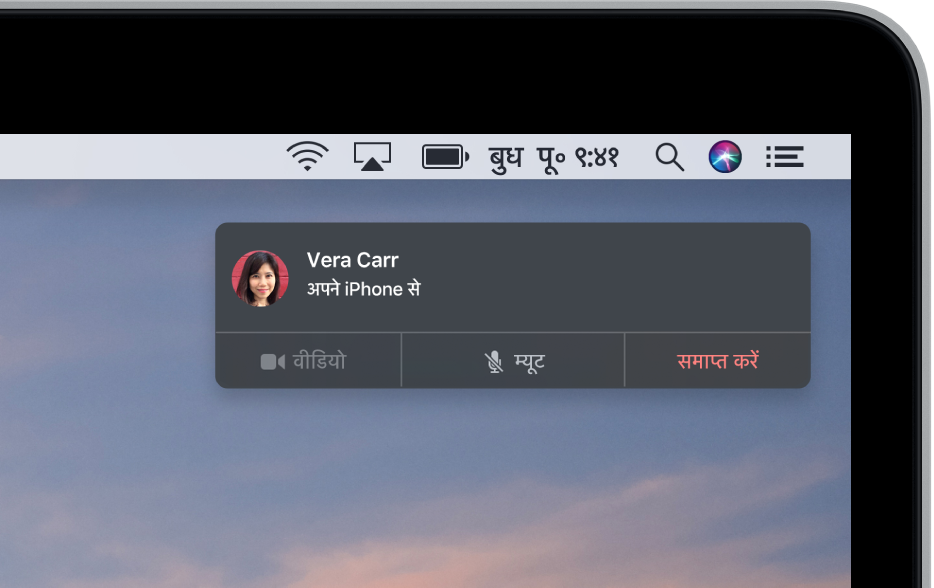
अपने Mac का उपयोग कर कॉल करें
यदि आपके पास iPhone है, तो आप Safari या कैलेंडर जैसे अनेक ऐप्स की मदद से सीधे अपने Mac से फ़ोन कॉल कर सकते हैं।
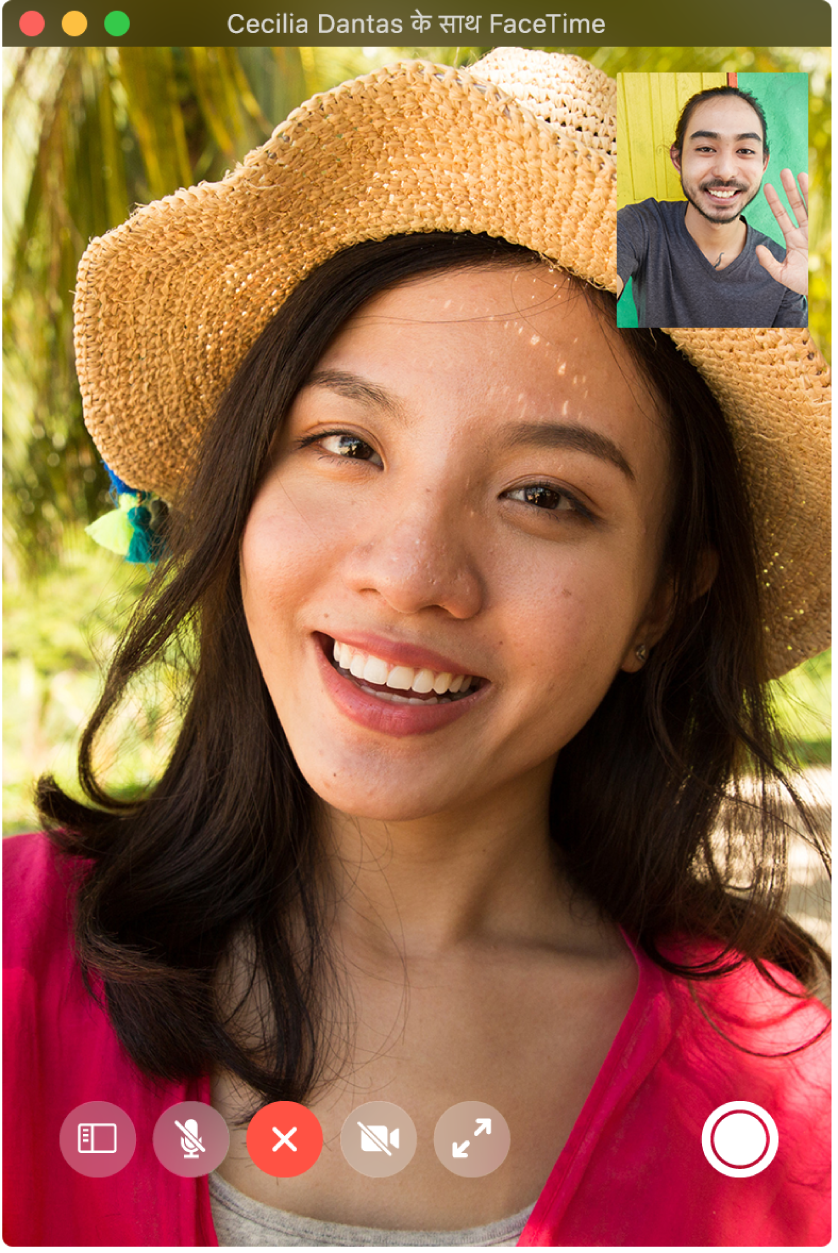
उस खास पल को सहेजें
वीडियो कॉल के दौरान, उस व्यक्ति का Live Photo लें जिससे आप बात कर रहे हैं।
FaceTime यूज़र गाइड ब्राउज़ करने के लिए, पेज के सबसे ऊपर विषय-सूची पर क्लिक करें।
यदि आपको अधिक सहायता चाहिए, तो FaceTime Support वेबसाइट पर जाएँ।